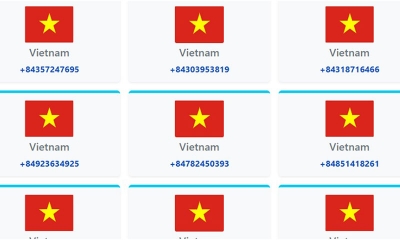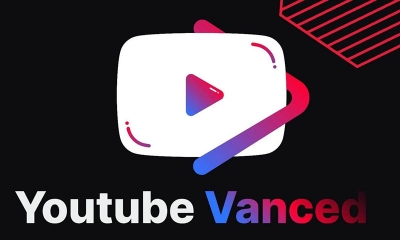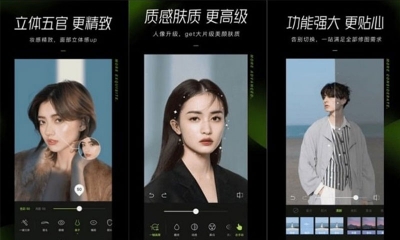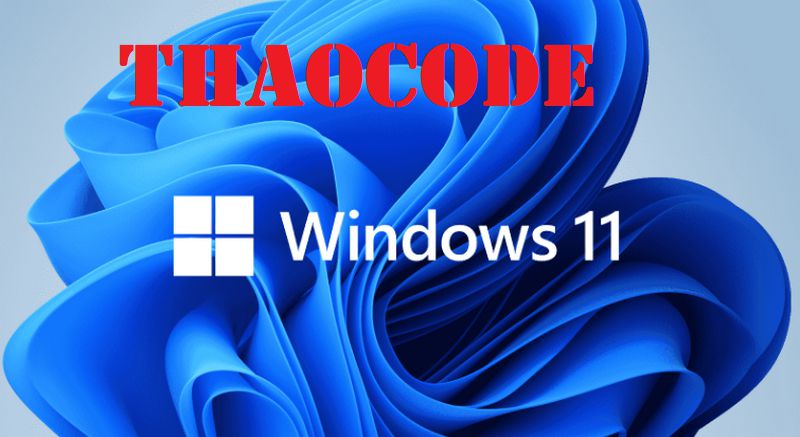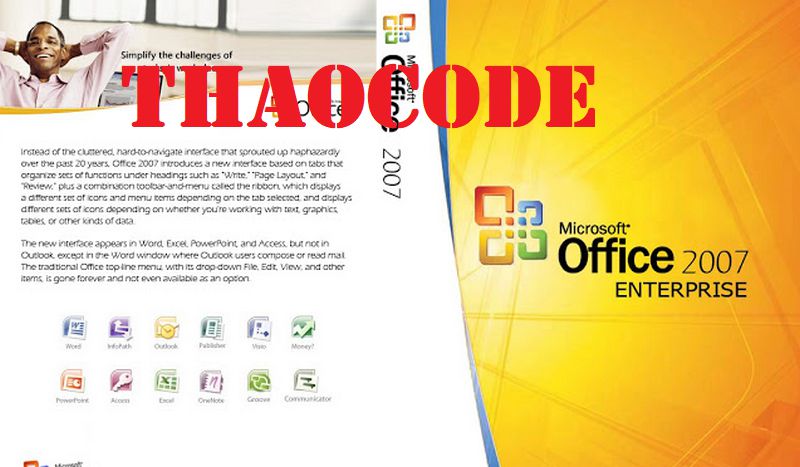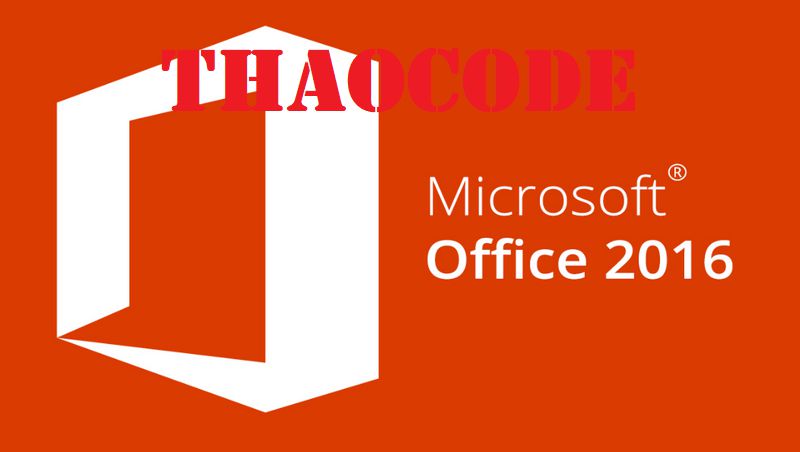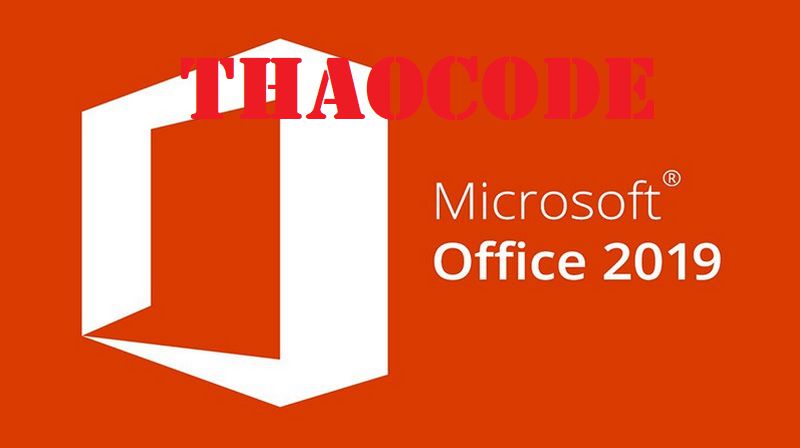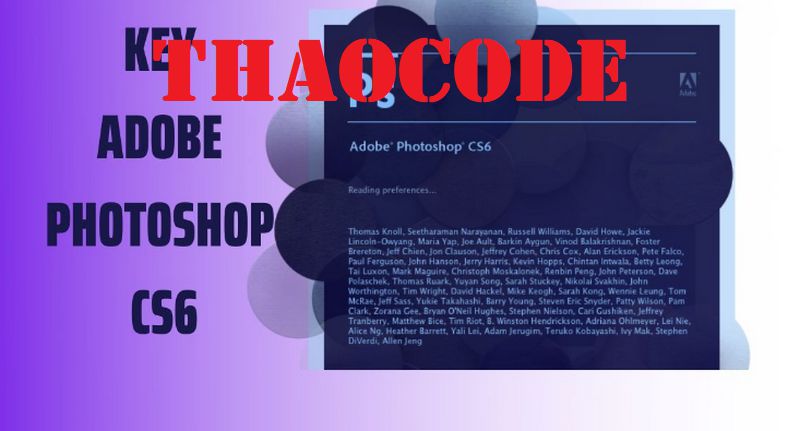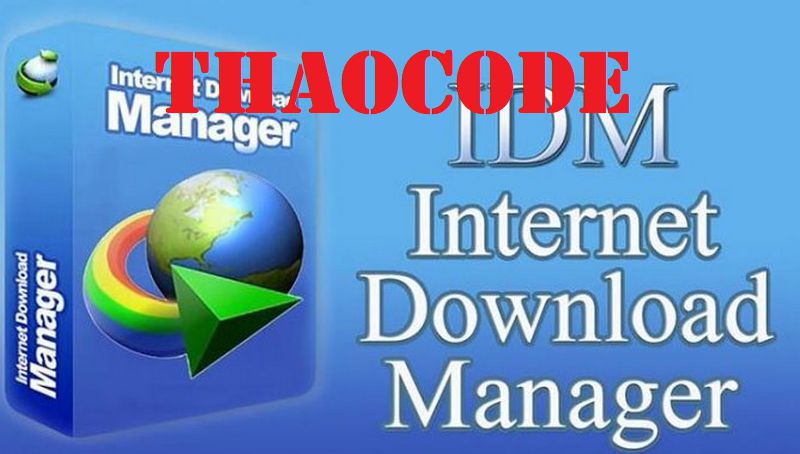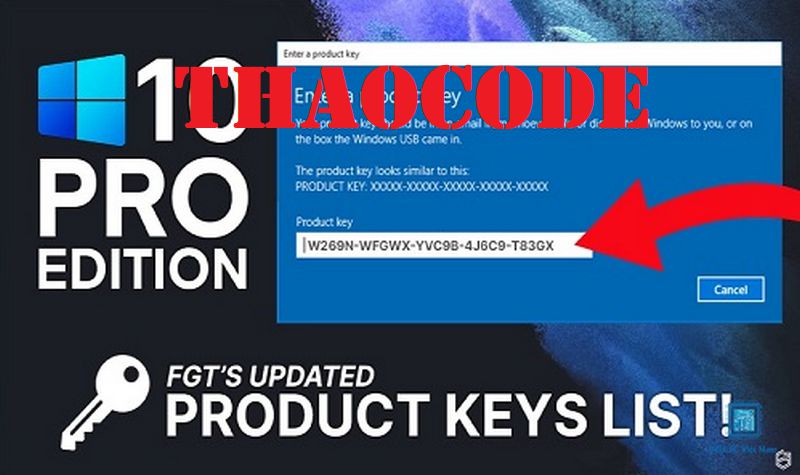10+ app xóa người, loại bỏ vật thể dễ dàng nhất hiện nay
Ứng dụng | by
Tổng hợp danh sách app xóa người hoàn toàn miễn phí, giúp bạn chỉnh sửa ảnh một cách tự nhiên và chuyên nghiệp nhất: Snapseed, Makaron, Enlight Photofox, Pixelmator,...
Có những khi chúng ta chụp một bức ảnh tuyệt vời nhưng lại bị phá hỏng bởi những người lạ hoặc vật thể không mong muốn xuất hiện trong khung hình. Để giải quyết vấn đề này, các ứng dụng xóa người và loại bỏ vật thể dư thừa ra đời và trở nên ngày càng phổ biến hiện nay.
Bài viết này, thaocode sẽ giới thiệu đến bạn Top 10+ app xóa người, loại bỏ vật thể miễn phí. Cùng khám phá những ứng dụng tuyệt vời ngay dưới đây để tạo ra những bức ảnh hoàn hảo nhất!
Lợi ích khi dùng ứng dụng xóa người, loại bỏ vật thể

Những lợi ích khi sử dụng các app xóa vật thể thừa
Việc sử dụng các app xóa người và loại bỏ các vật thể dư thừa mang lại nhiều lợi ích cho bạn trong việc tạo ra một bức ảnh hoàn hảo nhất. Một số lợi ích cụ thể như sau:
- Khi bạn loại bỏ những người lạ hoặc vật thể không mong muốn ra khỏi bức ảnh, bạn sẽ tạo ra những bức ảnh sạch sẽ và chất lượng hơn.
- Khi loại bỏ những vật thể dư thừa bên ngoài người xem sẽ tập trung chú ý của vào chủ đề chính của bức ảnh, làm tăng tính thẩm mỹ và sự chuyên nghiệp.
- Thay vì phải chỉnh sửa thủ công bằng các công cụ phức tạp, việc sử dụng ứng dụng xóa người giúp tiết kiệm được nhiều thời gian và công sức.
- Bạn có thể sáng tạo và tạo ra những bức ảnh nghệ thuật độc đáo bằng cách loại bỏ các yếu tố không mong muốn và sắp xếp lại các yếu tố còn lại trong bức ảnh.
- Đa số các ứng dụng xóa người sẽ được thiết kế với giao diện thân thiện và dễ sử dụng, giúp người dùng dễ dàng tiếp cận và tận dụng các tính năng một cách hiệu quả nhất.
Với những lợi ích này, việc sử dụng các ứng dụng xóa người đã trở thành một phần quan trọng trong quá trình chỉnh sửa ảnh, giúp bạn tạo ra những bức ảnh ấn tượng và chuyên nghiệp nhất.
Top 10+ app xóa người, loại bỏ vật thể mới nhất 2025
Việc sử dụng app để chỉnh sửa ảnh đã trở nên phổ biến trong thời gian gần đây. Và trong số các thao tác chỉnh sửa ảnh có một bước vô cùng quan trọng được nhiều người quan tâm là loại bỏ các vật thể dư thừa trong ảnh. Dưới đây là danh sách các app xóa người miễn phí và cập nhật mới nhất cho năm 2025, giúp bạn tạo ra những bức ảnh hoàn hảo một cách dễ dàng.
Snapseed - ứng dụng xóa người thừa trong ảnh
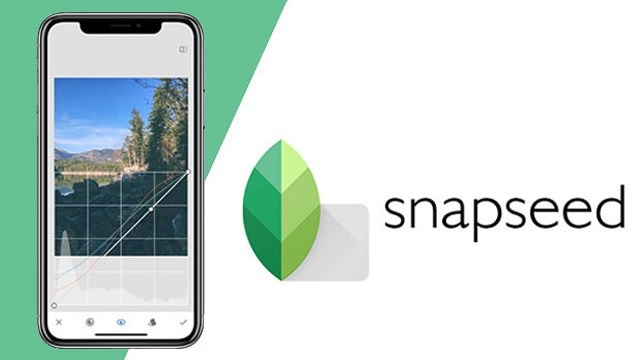
Ứng dụng Snapseed xóa người và ảnh thừa nhanh nhất
Snapseed là một ứng dụng chỉnh sửa ảnh được phát triển bởi Google, nổi bật với các công cụ edit ảnh tạo ra những bức ảnh đẹp mắt và chất lượng cao. Trong số các tính năng tiện lợi của Snapseed, đáng chú ý nhất chính là khả năng xóa người thừa trong ảnh một cách nhanh chóng và dễ dàng.
Bảng thông tin về ứng dụng Snapseed
- Nhà phát triển: Google và phần mềm Nik
- Ngày phát hành: Tháng 6 năm 2011
- Hệ điều hành : iOS , Android
- Phiên bản: 2.19.0
- Kích thước: 32MB
- Đánh giá: 4.5/5 sao
Với giao diện người dùng thân thiện, Snapseed cho phép người dùng chỉnh sửa ảnh một cách chuyên nghiệp ngay trên điện thoại di động. Tính năng xóa người của ứng dụng này cho phép bạn loại bỏ các đối tượng không mong muốn trong bức ảnh một cách tự nhiên và mượt mà, giúp tạo ra những bức ảnh sạch sẽ và chuyên nghiệp mà không cần dùng đến các kỹ năng chỉnh sửa ảnh chuyên sâu.
Một số tính năng cơ bản của Snapseed
- Xuất file hình ảnh với chất lượng cao, đảm bảo bức ảnh được lưu trữ và chia sẻ không mất đi chất lượng.
- Cung cấp bộ lọc màu đa dạng, từ các bộ lọc cổ điển đến các bộ lọc hiện đại giúp người dùng tạo ra những bức ảnh phong cách và cảm xúc khác nhau.
- Cung cấp các công cụ chỉnh sửa ảnh chuyên sâu như điều chỉnh độ sáng, độ tương phản, cân bằng màu sắc, sắc nét và mịn màng, giúp người dùng tinh chỉnh mọi chi tiết của bức ảnh.
- Dễ dàng xóa người và loại bỏ các yếu tố không mong muốn trong ảnh một cách nhanh chóng và hiệu quả
- công cụ để điều chỉnh độ mờ và sắc nét của ảnh, giúp tạo ra các hiệu ứng mềm mại hoặc sắc nét tùy thuộc vào ý muốn của người dùng.
Hướng dẫn sử dụng dùng app xóa người Snapseed
- Bước 1: Tải app về máy điện thoại. Sau đó nhấn vào dấu “+” để tải lên hình ảnh mà bạn muốn chỉnh sửa

Tải lên bức ảnh mà bạn muốn edit
- Bước 2: Sau đó bạn chọn vào tab “Công Cụ” tại thanh menu. Sau đó nhấn chọn “Chỉnh Sửa”. Tiếp theo bạn chỉ cần bôi đậm hình ảnh mà bạn muốn loại bỏ trên hình ảnh.
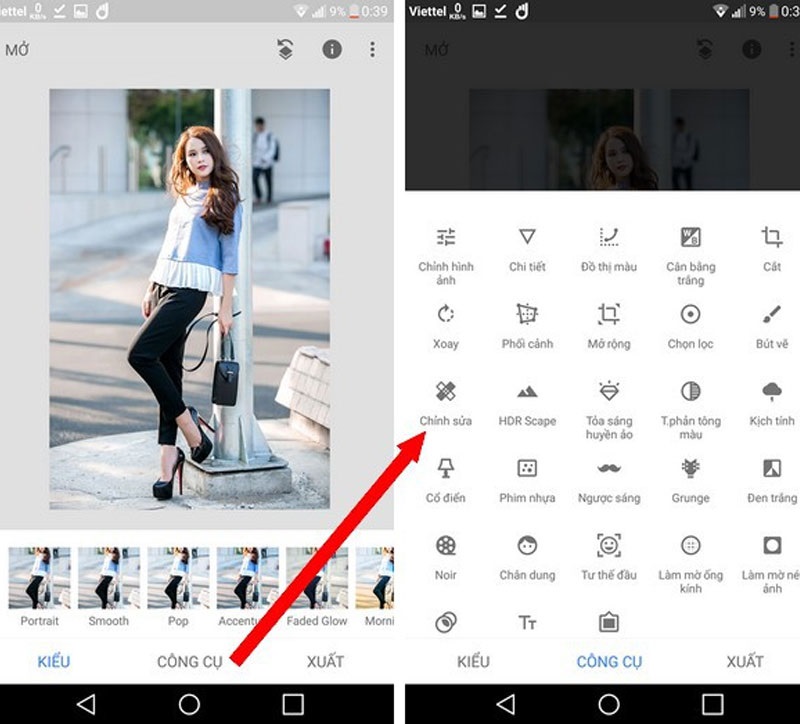
Nhấn vào phần chỉnh sửa ảnh
- Bước 3: Sau khi loại bỏ vật thể thừa xong bạn thấy ứng ý rồi thì xuất file ảnh và lưu về máy. Nếu như vật thể của bạn quá nhỏ thì bạn hãy zoom ảnh to lên để tô đậm.

Kiểm tra lại ảnh và lưu về máy điện thoại
Như vậy bạn đã hoàn thành xong việc loại bỏ vật thể thừa có trong ảnh. App Snapseed rất an toàn, bạn nên sử dụng để loại bỏ các vật thể dư thừa có trong bức ảnh của mình
Makaron - App loại bỏ người dư thừa
Makaron là một ứng dụng chỉnh sửa ảnh độc đáo, tập trung vào việc loại bỏ người dư thừa và các vật thể không mong muốn từ các bức ảnh. Với tính năng mạnh mẽ và giao diện người dùng thân thiện, Makaron cho phép người dùng dễ dàng chọn và loại bỏ các đối tượng không mong muốn từ ảnh một cách nhanh chóng và chính xác. Ngoài ra, ứng dụng cũng cung cấp một loạt các công cụ chỉnh sửa ảnh khác như điều chỉnh màu sắc và độ sáng, giúp tạo ra những bức ảnh đẹp mắt và chất lượng cao.
Thông tin về ứng dụng Makaron:
- Nhà phát triển: Google LLC
- Phiên bản hiện tại: 2.19.0
- Kích thước: 32 MB
- Đánh giá: 4.5/5 sao
- Nền tảng hỗ trợ: Android, iOS
- Ngôn ngữ: Đa Ngôn Ngữ
- Giấy phép: Miễn Phí
- Ngày phát hành: Tháng 3, 2012
Các tính năng cơ bản của Makaron
- Tự động chỉnh sửa ảnh màu sắc, độ tương phản, ánh sáng
- Cắt ghép ảnh để loại bỏ các phần không mong muốn hoặc điều chỉnh tỷ lệ khung hình theo ý muốn
- Điều chỉnh các thông số màu sắc như nhiệt độ màu, độ bão hòa màu, ánh sáng bóng tối và độ sáng
- Loại bỏ các chi tiết thừa trong ảnh nhanh chóng
- Sử dụng AI tách ảnh khỏi phông nền ảnh
- Dễ dàng lưu ảnh không dính logo thương hiệu
Các bước sử dụng ứng dụng xóa người Makaron
- Bước 1: Tải và cài đặt app xóa người Makaron về máy điện thoại. Mở app lên
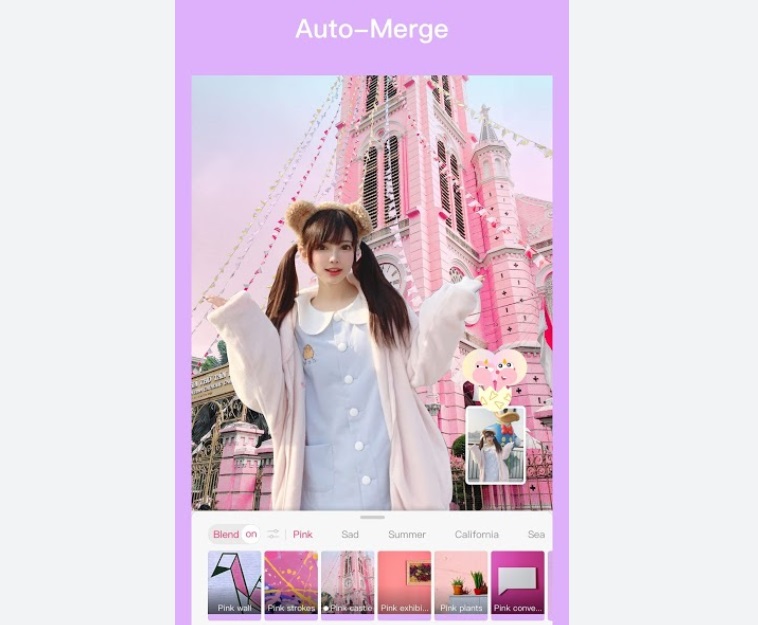
Mở app Makaron trên điện thoại di động
- Bước 2: Sau khi mở ảnh, tìm và chọn công cụ "Xóa Người" trong menu công cụ hoặc thanh công cụ của ứng dụng
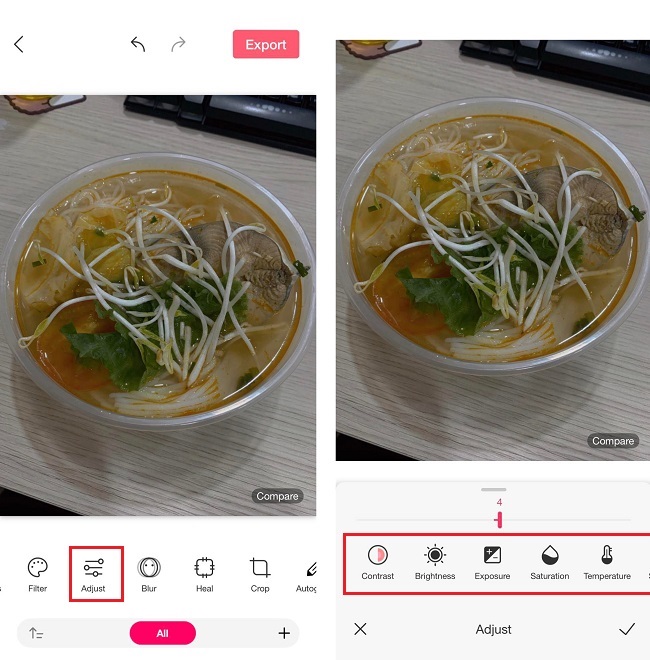
Tải lên hình ảnh và chọn phần chỉnh sửa
- Bước 3: Sử dụng ngón tay của bạn để vẽ một vùng xung quanh người hoặc vật thể mà bạn muốn loại bỏ khỏi bức ảnh. Sau khi bạn đã chọn vùng cần xóa, ứng dụng sẽ tự động xử lý và loại bỏ phần đó khỏi ảnh
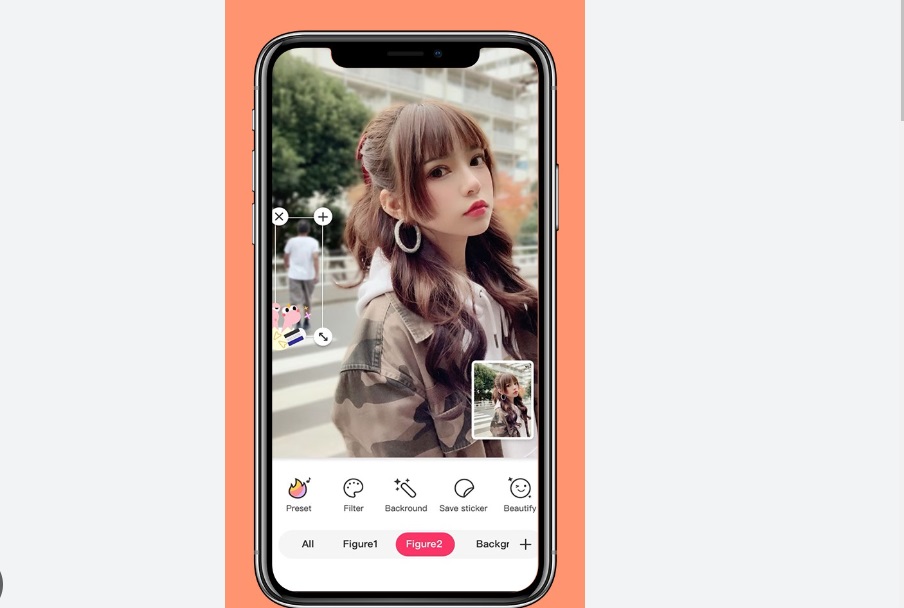
Loại bỏ người dư thừa có trong ảnh
Đây là một ứng dụng xóa người và vật thể rất hữu ích. Bạn nên sử dụng ứng dụng này để edit ảnh của mình được sạch sẽ và chuyên nghiệp hớn
Enlight Photofox - App loại bỏ vật thể dư thừa
Enlight Photofox là app xóa người và sửa ảnh đa năng, nổi bật với tính năng loại bỏ vật thể dư thừa từ các bức ảnh. Với công nghệ tiên tiến và giao diện người dùng thân thiện, Enlight Photofox giúp người dùng tạo ra những bức ảnh đẹp mắt và chất lượng cao.
Thông tin về ứng dụng Enlight Photofox
- Nhà phát triển: Lightricks Ltd
- Phiên bản hiện tại: 2.3.1
- Dung lượng phần mềm: Khoảng 185 MB (cho iOS) và 63 MB (cho Android)
- Ngày phát hành: Tháng 5, 2017
- Tính năng chính: Xoá người và vật thể dư thừa
Tính năng chính của ứng dụng Enlight Photofox
- Dễ dàng điều chỉnh màu sắc, tông màu, độ mờ và họa tiết của ảnh
- Ứng dụng cung cấp một loạt các bộ lọc đa dạng và các gradient đẹp mắt, giúp tạo ra các hiệu ứng độc đáo và ấn tượng
- Cho phép dễ dàng xóa người và các chi tiết thừa trong ảnh một cách nhanh chóng và tự nhiên
- Tích hợp các công cụ chỉnh sửa ảnh chuyên nghiệp như điều chỉnh độ sáng, tương phản, và sắc nét
- Cho phép bạn trộn các ảnh lại với nhau để tạo ra những hiệu ứng sáng tạo và độc đáo
Hướng dẫn sử dụng app xóa ảnh Enlight Photofox
- Bước 1: Bắt đầu bằng cách mở ứng dụng Enlight Photofox trên thiết bị di động của bạn và chọn ảnh mà bạn muốn chỉnh sửa từ thư viện ảnh
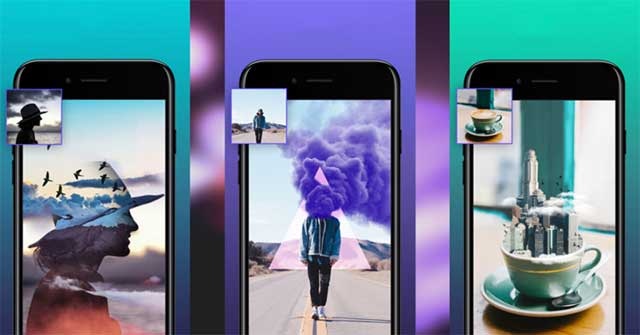
Chọn hình ảnh mà bạn muốn xóa người thừa
- Bước 2: Sử dụng ngón tay của bạn để vẽ một vùng xung quanh người hoặc vật thể mà bạn muốn loại bỏ khỏi bức ảnh. Sau khi bạn đã chọn vùng cần xóa, ứng dụng sẽ tự động xử lý và loại bỏ phần đó khỏi ảnh
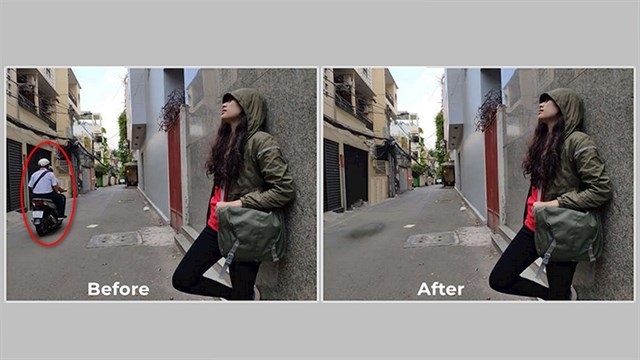
Ảnh sau khi xóa người thừa bằng Enlight Photofox
App xóa người Enlight Photofox sử dụng cực kỳ mượt. Đây chắc chắn là ứng dựng sẽ làm bạn hài lòng sau khi edit ảnh.
Link tải IOS: TẠI ĐÂY
Handy Photo - Ứng dụng xóa người thừa trong ảnh
Handy Photo là một ứng dụng chỉnh sửa ảnh nổi tiếng và được yêu thích trên các thiết bị di động với hệ điều hành iOS và Android. Được biết đến với tính năng xóa người thừa trong ảnh, Handy Photo cung cấp một loạt các công cụ chỉnh sửa mượt mà, chuyên nghiệp và dễ sử dụng để giúp người dùng tạo ra những bức ảnh hoàn hảo và ấn tượng.
Bảng thông tin về app Handy Photo
- Tên ứng dụng: Handy Photo
- Nhà phát triển: ADVA Soft
- Hệ điều hành hỗ trợ cho phiên bản: iOS và Android
- Giá: miễn phí cho công cụ đơn giản và mất phí cho những công cụ chuyên nghiệp
- Ngôn ngữ hỗ trợ: Nhiều ngôn ngữ quốc tế
Các tính năng của app Handy Photo
Handy Photo là một ứng dụng chỉnh sửa ảnh đa năng với nhiều tính năng tiên tiến. Dưới đây là một số tính năng chính của Handy Photo:
- Tùy chỉnh tông màu của ảnh một cách dễ dàng và nhanh chóng
- Có thể áp dụng tùy chỉnh màu cho toàn hình ảnh
- Xóa người và các vật thể dư thừa trong ảnh chỉ trong vài bước cơ bản
- Ảnh có thể lưu dưới dạng ảnh RAW, không ảnh hưởng đến dung lượng ảnh
- Ảnh sau khi xuất và lưu về máy không bị mờ hay bóp méo ảnh
- Có nhiều tính năng và công cụ ảnh chỉnh sửa chuyên nghiệp
Hướng dẫn sử dụng phần mềm Handy Photo
Để sử dụng app xóa người Handy Photo bạn chỉ cần làm theo 3 bước hướng dẫn cơ bản như sau:
- Bước 1: Mở ứng dụng Handy Photo trên di động và chọn ảnh muốn chỉnh sửa từ thư viện ảnh

Mở ứng dụng Handy Photo trên điện thoại
- Bước 2: Sau khi mở ảnh, chọn công cụ "Retouch" từ thanh công cụ ở phía dưới. Trong menu "Retouch", chọn công cụ "Clone Stamp", một công cụ thường được sử dụng để xóa vật thể dư thừa.
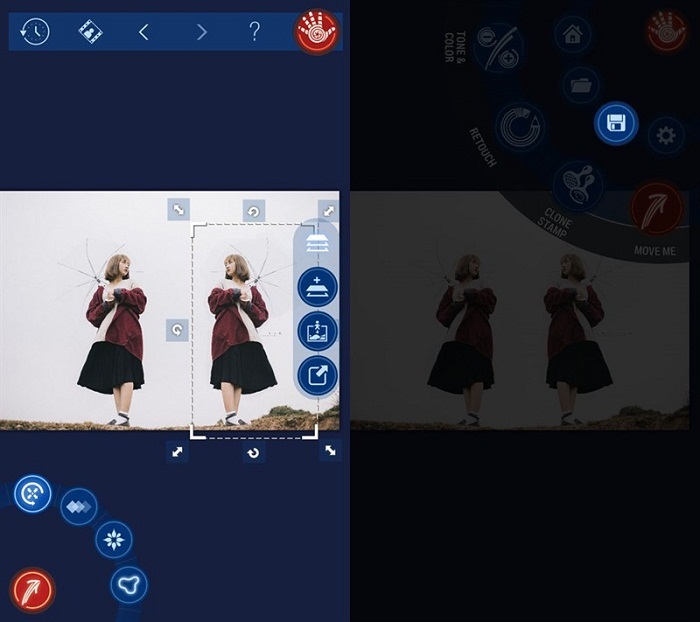
Xóa vật thể thừa đơn giản và nhanh chóng
- Bước 3: Sử dụng cọ để vẽ trực tiếp lên vùng cần xóa. Khi bạn vẽ, phần mềm sẽ thay thế vùng đó bằng dữ liệu từ vùng bạn đã chọn trước đó.
Sau khi xóa vật thể, hãy kiểm tra kỹ lưỡng kết quả để đảm bảo rằng không có phần nào trong bức ảnh bị biến đổi một cách không mong muốn.
Đây là một ứng dụng đáng để bạn thử trong quá trình xóa người và loại bỏ những vật thể bị thừa ra khỏi khung ảnh.
TouchRetouch - App xóa người miễn phí
TouchRetouch là ứng dụng chỉnh sửa ảnh miễn phí trên iOS và Android, nổi tiếng với khả năng xóa người và các vật thể không mong muốn khỏi bức ảnh một cách dễ dàng và chính xác. Với công nghệ xử lý ảnh tiên tiến và giao diện thân thiện, người dùng có thể tùy chỉnh độ sáng, độ tương phản, màu sắc, và nhiều thông số khác để cải thiện chất lượng và thẩm mỹ của ảnh. Ứng dụng cũng hỗ trợ nhiều định dạng ảnh phổ biến và cung cấp phiên bản miễn phí với các tính năng cơ bản, trong khi phiên bản trả phí mang đến trải nghiệm chỉnh sửa đầy đủ và tiện ích hơn.
Bảng thông tin chi tiết về app TouchRetouch
- Tên ứng dụng: TouchRetouch
- Loại ứng dụng: Chỉnh sửa ảnh
- Phiên bản hiện tại: Phiên bản mới nhất là 4.4.5
- Nhà phát triển: Adva-Soft
Những tính năng hữu ích của TouchRetouch
- Bất kỳ vật thể nào trong ảnh, từ dây điện đến người đi ngang qua, đều có thể được xóa bằng một cú chạm
- Dễ dàng loại bỏ vật thể thừa và nhân đôi vật thể nếu muốn
- Công cụ loại bỏ nhiễu giúp làm sạch các chi tiết không mong muốn hoặc các đốm bẩn từ bức ảnh của bạn, tạo ra một bức ảnh sạch sẽ và chất lượng hơn
- App cập nhật liên tục và dễ dàng sử dụng cho người mới
- Loại bỏ các khuyết điểm như vết nứt, vết thâm, hay da mờ trên các bức ảnh chân dung
- Đa dạng nhiều công cụ chỉnh sửa ảnh khác nhau
Các bước hướng dẫn sử dụng app TouchRetouch
Dưới đây là các bước hướng dẫn sử dụng app TouchRetouch để loại bỏ vật thể không mong muốn trong ảnh:
- Bước 1: Mở app TouchRetouch và chọn ảnh bạn muốn xóa vật thể dư thừa
- Bước 2: Sau khi mở ảnh, chọn công cụ "Brush" từ thanh công cụ ở phía dưới. Đây là công cụ được sử dụng để xác định vùng cần xóa
- Bước 3: Sử dụng ngón tay để vẽ trực tiếp lên vùng cần loại bỏ. Chú ý rằng bạn cần chọn đúng vùng mà bạn muốn xóa khỏi bức ảnh
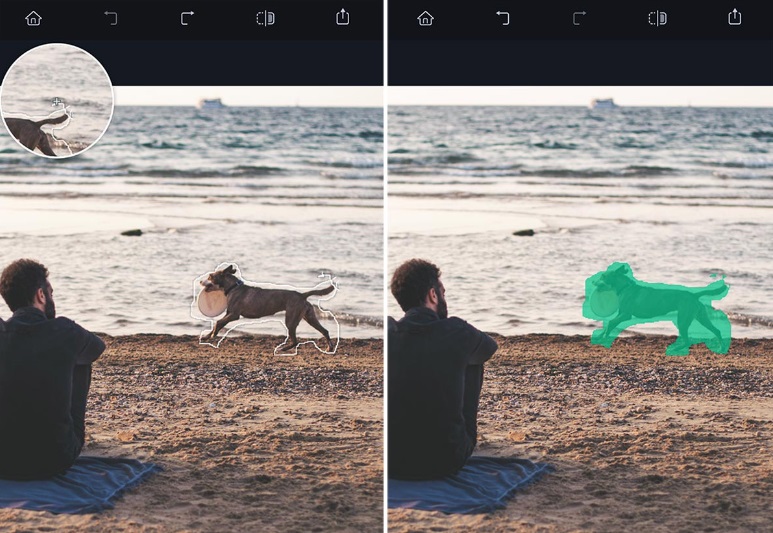
Chọn vùng trong bức ảnh muốn loại bỏ
- Bước 4: Khi bạn đã hài lòng với kết quả, nhấn vào biểu tượng "Lưu" hoặc "Chia Sẻ" để lưu ảnh đã chỉnh sửa hoặc chia sẻ trực tiếp trên các mạng xã hội khác. Ngoài ra bạn có thể tùy chọn ở mục Setting để lựa chọn chất lượng hình ảnh trước khi xuất bản
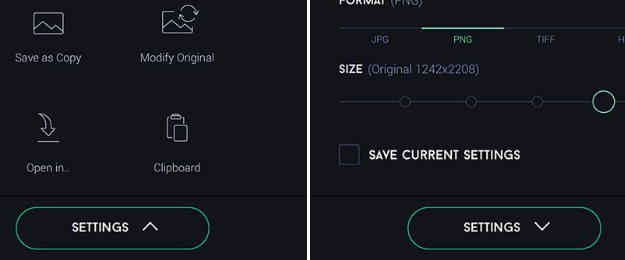
Điều chỉnh ở mục Setting trước khi xuất bản
Ứng dụng TouchRetouch cung cấp các tính năng chỉnh sửa hữu ích cho cả người dùng cá nhân và nhiếp ảnh gia chuyên nghiệp. Nên sẽ rất hữu ích trong quá trình bạn loại bỏ các vật thể dư thừa ra khỏi ảnh của mình.
Pixelmator - Ứng dụng xóa vật thể chuyên nghiệp
Với Pixelmator, app xóa người trực tuyến miễn phí, không cần lo lắng về việc xóa bỏ các chi tiết không mong muốn trong bức ảnh. Điều đặc biệt là ứng dụng này có sẵn trên cả điện thoại di động và máy tính, mang lại sự tiện lợi cho việc chỉnh sửa ảnh mọi lúc, mọi nơi. Với những công cụ chỉnh sửa chuyên nghiệp như điều chỉnh độ sáng, tương phản, màu sắc, cắt ghép và hiệu ứng, bạn có thể dễ dàng tạo ra những bức ảnh đẹp và ấn tượng hơn bao giờ hết.
Pixelmator còn hỗ trợ xử lý ảnh có kích thước lên đến 100 MP và nhiều định dạng ảnh phổ biến khác, giúp bạn chỉnh sửa ảnh một cách dễ dàng và linh hoạt. Dù bạn là một nhiếp ảnh gia chuyên nghiệp hay một người dùng cá nhân, Pixelmator là một công cụ tuyệt vời để nâng cao chất lượng của bức ảnh của bạn.
Bảng thông tin về app Pixelmator
- Tên ứng dụng: Pixelmator
- Nhà phát triển app Pixelmator: Pixelmator Team
- Hệ điều hành hỗ trợ Pixelmator : macOS và iOS
Một số tính năng của Pixelmator
- Pixelmator cung cấp công cụ chỉnh sửa ảnh chuyên nghiệp, giúp bạn tạo ra những bức ảnh đẹp mắt và chất lượng cao.
- Với khả năng xử lý hình ảnh có kích thước lên đến 100MP, bạn có thể làm việc với các tệp ảnh lớn mà không cần lo lắng về giới hạn kích thước.
- Bạn có thể chia sẻ chúng trực tiếp lên các mạng xã hội như Facebook, Instagram, Twitter một cách nhanh chóng.
- Hỗ trợ nhiều định dạng ảnh phổ biến bao gồm PNG và JPEG, giúp bạn linh hoạt trong việc làm việc với các loại tệp ảnh khác nhau.
- Pixelmator còn cung cấp một loạt các công cụ chỉnh ảnh chuyên nghiệp khác để bạn tạo ra những bức ảnh độc đáo và thu hút.
- Có thể lưu trữ và truy cập tất cả hình ảnh của mình trực tiếp từ iCloud Drive, giúp quản lý và tiếp cận dữ liệu một cách thuận tiện và an toàn.
Hướng dẫn người mới cách sử dụng Pixelmator
- Bước 1: Tải và cài đặt phần mềm về máy. Sau đó mở ảnh trong thư mục mà bạn muốn dùng để xóa người dư thừa
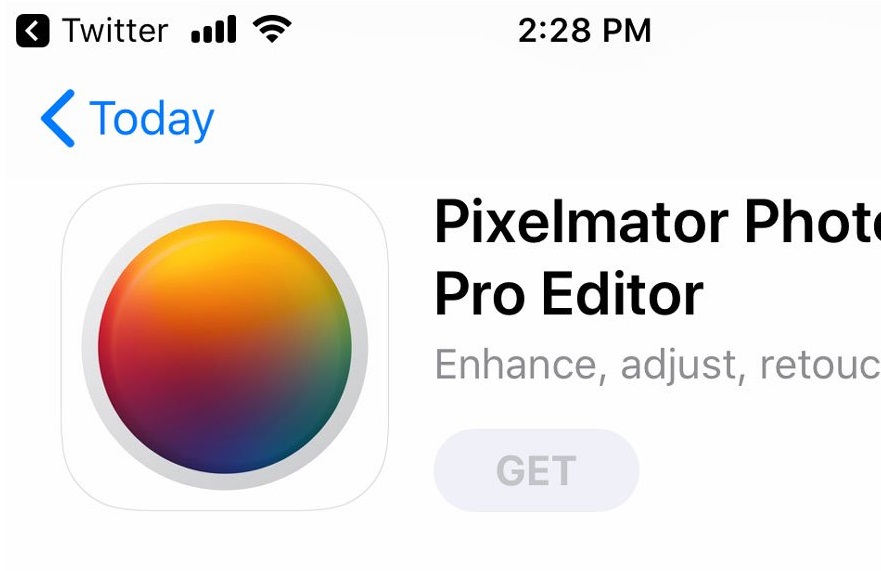
App dùng để xóa người, vật thể nhanh nhất
- Bước 2: Để xóa vật thể không mong muốn hoặc người trong ảnh, chọn công cụ "Xóa" và vẽ trực tiếp lên vùng cần xóa. Pixelmator sẽ tự động xử lý để loại bỏ vật thể đó.

Ảnh sau khi sử dụng ứng dụng xóa người Pixelmator
- Bước 3: Pixelmator tích hợp với iCloud Drive, cho phép bạn lưu trữ và truy cập các tệp ảnh của mình từ mọi thiết bị đã đăng nhập tài khoản iCloud
Nếu bạn muốn tấm hình của bạn được hoàn hảo nhất sau khi xóa bỏ những vật thể dư thừa thì bạn nên sử dụng app xóa người Pixelmator.
Link tải Pixelmator IOS: TẠI ĐÂY
Photo Retouch - App xóa người miễn phí 100%
Photo Retouch là app xóa người miễn phí 100% được thiết kế để giúp bạn loại bỏ người và các vật thể không mong muốn trong các bức ảnh của mình một cách dễ dàng và hiệu quả. Với giao diện đơn giản và dễ sử dụng, bạn có thể xóa bỏ các phần không mong muốn một cách nhanh chóng chỉ bằng một vài thao tác đơn giản.
Một số tính năng chuyên nghiệp của app Photo Retouch
- Cung cấp hỗ trợ tính năng xóa người và vật nhanh chóng
- Dễ dàng thao tác các các bước làm mờ ảnh
- Có thể tùy chỉnh các nhãn dán, hình ảnh hoặc video
- Giao diện cực kỳ đơn giản và dễ dàng thao tác cho người mới
- Thực hiện nhân bản, chỉnh sửa kích thước ảnh chuyên nghiệp
Photo Retouch cung cấp các công cụ chất lượng cao để tạo ra những bức ảnh đẹp mắt và chất lượng cao mà không cần phải mất nhiều thời gian hoặc kỹ năng chỉnh sửa ảnh chuyên sâu. Đặc biệt, với tính năng miễn phí hoàn toàn, bạn có thể trải nghiệm tất cả các công cụ và tính năng hoàn toàn miễn phí
Hướng dẫn sử dụng app Photo Retouch cho người mới
Dưới đây là hướng dẫn cơ bản cho người mới sử dụng ứng dụng Photo Retouch:
- Bước 1: Đầu tiên cần chọn ảnh mà bạn muốn chỉnh sửa từ thư viện ảnh hoặc chụp ảnh mới trực tiếp từ ứng dụng Photo Retouch
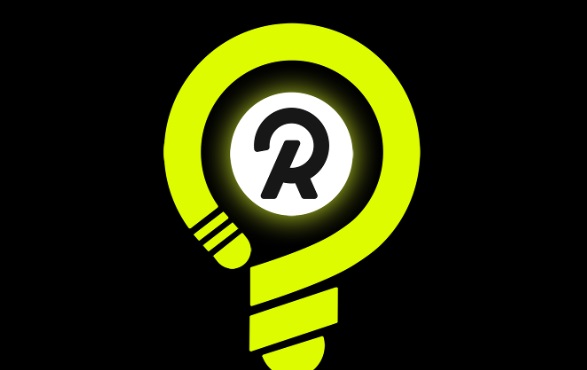
Mở ứng dụng Photo Retouch trên điện thoại
- Bước 2: Sau khi mở ảnh, chọn công cụ "Xóa" trên thanh công cụ dưới màn hình. Đây là công cụ mà bạn sẽ sử dụng để loại bỏ người hoặc các vật thể không mong muốn khỏi bức ảnh của mình
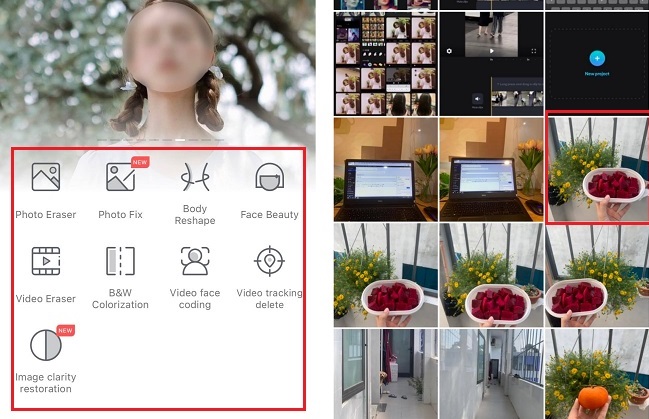
Chọn vào công cụ xóa để xóa người và vật thể
- Bước 3: Sử dụng ngón tay để vẽ hoặc chạm vào vùng của người hoặc vật thể mà bạn muốn loại bỏ. Ứng dụng sẽ tự động xử lý và loại bỏ vùng đó khỏi bức ảnh một cách tự nhiên.
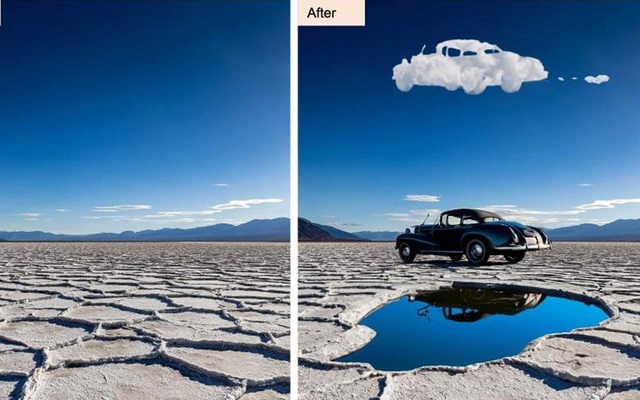
Xóa vật thể sau khi sử dụng ứng dụng Photo Retouch
Với những tính năng đa dạng và tiện ích như vậy, Photo Retouch là một ứng dụng không thể thiếu cho bất kỳ ai đang quan tâm đến việc chỉnh sửa và tạo ra các bức ảnh đẹp mắt.
- Link tải app Photo Retouch IOS: TẠI ĐÂY
Adobe Photoshop Fix - App xóa vật thể nhanh chóng
Adobe Photoshop Fix là một ứng dụng được thiết kế đặc biệt để giúp bạn xóa vật thể khỏi các bức ảnh một cách nhanh chóng và hiệu quả. Với công nghệ tiên tiến và các công cụ chỉnh sửa chuyên nghiệp, ứng dụng này cho phép bạn loại bỏ các vật thể không mong muốn một cách dễ dàng và tự nhiên, giúp tạo ra những bức ảnh hoàn hảo theo ý muốn của bạn.
Bảng thông tin chi tiết về app Adobe Photoshop Fix
- Nhà phát triển: Adobe
- Hệ điều hành hỗ trợ Adobe : iOS và Android
- Giá: Miễn phí
- Ngôn ngữ hỗ trợ: Nhiều ngôn ngữ quốc tế
Những tính năng hữu ích cho người dùng khi dùng Adobe Photoshop Fix
Adobe Photoshop Fix cung cấp một loạt các tính năng hữu ích cho người dùng, giúp họ tạo ra những bức ảnh đẹp mắt và chất lượng cao. Dưới đây là các tính năng điển hình của ứng dụng Adobe Photoshop Fix:
- Xóa người và vật thừa trong ảnh chi tiết một cách tự nhiên
- Đa dạng công cụ chỉnh sửa cắt, lật, xoay,...
- Làm mờ các đồ vật xung quanh để làm nổi bật hình ảnh chính
- Tính năng tích hợp với Adobe Creative Cloud giúp bạn lưu trữ và chia sẻ các bức ảnh của mình trên các nền tảng khác nhau
- Adobe Photoshop Fix cho phép bạn cắt ghép và điều chỉnh kích thước, tỷ lệ và góc của bức ảnh một cách linh hoạt và chính xác
Các bước xóa người bằng app Adobe Photoshop Fix
Dưới đây là các bước cơ bản để xóa người bằng ứng dụng Adobe Photoshop Fix:
- Bước 1: Mở ứng dụng Adobe Photoshop Fix trên thiết bị di động của bạn và chọn ảnh mà bạn muốn chỉnh sửa từ thư viện ảnh
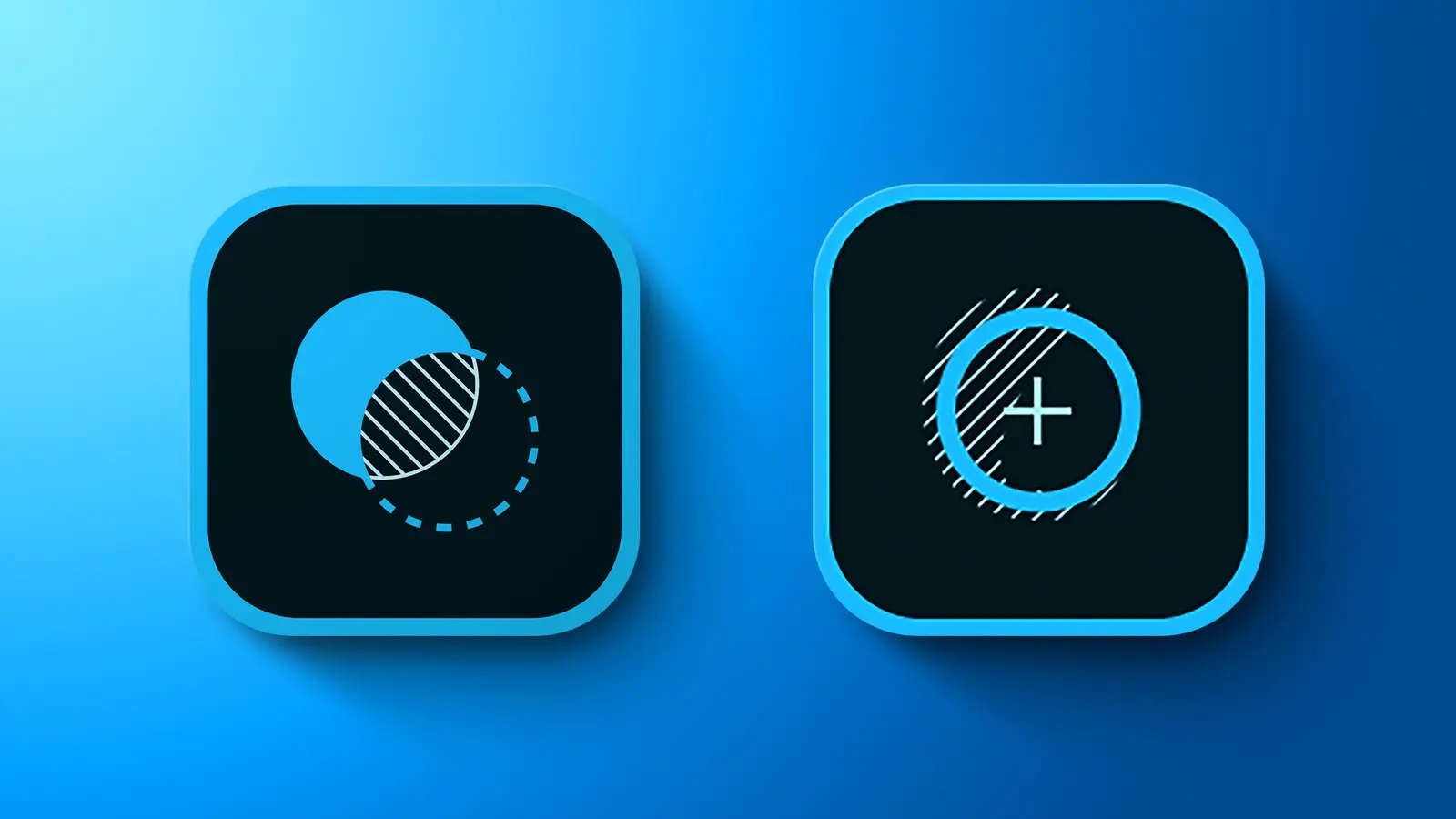 Tải và mở ứng dụng Adobe Photoshop Fix về máy
Tải và mở ứng dụng Adobe Photoshop Fix về máy
- Bước 2: Sau khi mở ảnh, chọn công cụ "Healing" hoặc "Spot Healing" trên thanh công cụ ở dưới màn hình. Đây là công cụ bạn sẽ sử dụng để xóa người hoặc các vật thể không mong muốn khỏi bức ảnh.
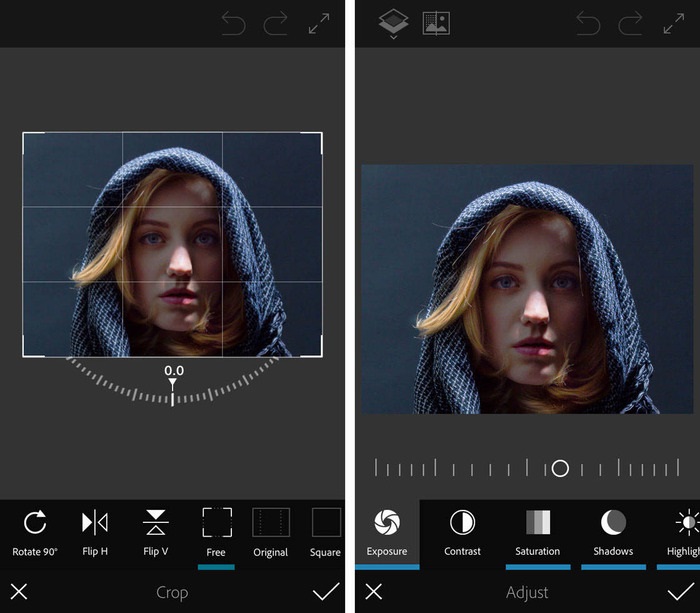
Chọn vào công cụ Healing trên thanh menu
- Bước 3: Sử dụng ngón tay để vẽ hoặc chạm vào vùng của người hoặc vật thể mà bạn muốn loại bỏ. Ứng dụng sẽ tự động xử lý và loại bỏ vùng đó một cách tự nhiên
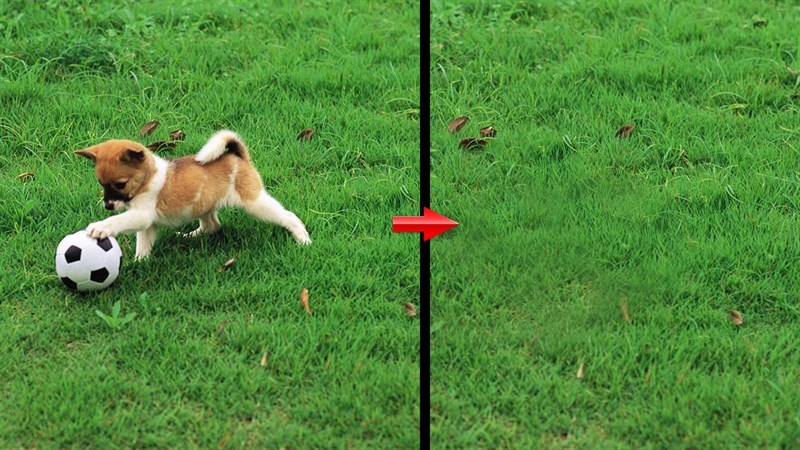
Loại bỏ vật thể thừa bằng app Adobe Photoshop Fix
Bước 4: Sau khi xóa, kiểm tra kỹ lưỡng bức ảnh để đảm bảo rằng không có phần nào còn sót lại của người hoặc vật thể đã loại bỏ.
Với các bước đơn giản này, bạn có thể dễ dàng xóa người và các vật thể không mong muốn khỏi bức ảnh của mình bằng ứng dụng Adobe Photoshop Fix. Một ứng dụng bạn nên sử dụng để xóa bỏ ảnh và vật thể
PhotoDirector Photo - App chỉnh ảnh, xóa người
Với các công cụ chỉnh sửa tiên tiến và tính năng xóa người, PhotoDirector Photo không chỉ đơn thuần là một ứng dụng chỉnh ảnh, mà còn là một trợ thủ đắc lực trong việc biến những ý tưởng sáng tạo của bạn thành hiện thực và tạo ra những bức ảnh chân thực nhất
Bảng thông tin về PhotoDirector Photo
- Tên của ứng dụng: PhotoDirector Photo
- Phiên Bản: Tùy thuộc vào phiên bản hiện tại
- Nhà Phát Triển: CyberLink
- Yêu Cầu Hệ Điều Hành: Tương thích với iOS và Android
- Ngôn Ngữ Hỗ Trợ: Đa ngôn ngữ
- Giá: hoàn toàn miễn phí
Các tính năng hữu ích dành cho người dùng khi dùng PhotoDirector Photo
PhotoDirector Photo cung cấp một loạt các tính năng hữu ích để giúp người dùng tạo ra những bức ảnh đẹp mắt và chất lượng cao. Cụ thể:
- Có thể điều chỉnh độ sáng, tương phản, màu sắc và các thông số khác của bức ảnh
- PhotoDirector Photo cung cấp tính năng xóa người giúp loại bỏ những đối tượng không mong muốn khỏi bức ảnh một cách nhanh chóng
- Có các hiệu ứng và bộ lọc đẹp mắt, từ vintage đến hiện đại, giúp tạo ra các bức ảnh độc đáo và phong cách
- Người dùng có thể sử dụng các công cụ làm đẹp như làm mịn da, tăng độ sáng và làm trắng răng để tạo ra các bức ảnh portraiture hoàn hảo
Với những tính năng trên chắc chắn app xóa người PhotoDirector Photo sẽ hữu ích với bạn trong quá trình chỉnh sửa ảnh và loại bỏ những vật thể dư thừa
Các bước xóa ảnh nhanh nhất bằng app PhotoDirector Photo
Dưới đây là các bước cơ bản để xóa người hoặc các vật thể không mong muốn khỏi bức ảnh bằng ứng dụng PhotoDirector Photo:
- Bước 1: Mở album ảnh và tải ảnh muốn xóa người bằng app PhotoDirector Photo
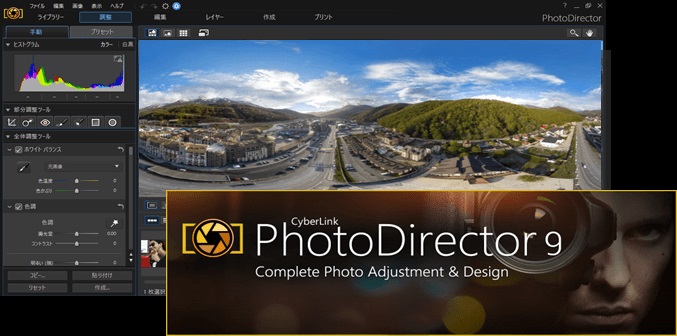
Mở app và tải lên hình ảnh bạn muốn chỉnh sửa
- Bước 2: Sử dụng ngón tay để vẽ hoặc chạm vào vùng của người hoặc vật thể mà bạn muốn loại bỏ

Bức ảnh sau khi sử dụng ứng dụng PhotoDirector Photo
- Bước 3: Sau khi xóa, kiểm tra kỹ lưỡng bức ảnh để đảm bảo rằng không còn phần nào còn sót lại của người hoặc vật thể đã loại bỏ.
- Bước 4: Sau khi hoàn thành nhấn chọn “Lưu” để tải về máy của bạn bức ảnh đã được dùng app xóa người
Link download PhotoDirector Photo IOS: TẠI ĐÂY
Link download PhotoDirector Photo Android: TẠI ĐÂY
PicsArt - Phần mềm loại bỏ người trong ảnh
PicsArt là một trong những app xóa người và thiết kế đồ họa hàng đầu trên nền tảng di động và web, với hàng triệu người dùng trên toàn thế giới. Ngoài việc cung cấp các công cụ chỉnh sửa ảnh tiên tiến và hiệu quả, PicsArt còn được biết đến với khả năng loại bỏ người và các đối tượng không mong muốn khỏi bức ảnh một cách tự nhiên và chuyên nghiệp.
Với PicsArt, người dùng có thể dễ dàng xóa bỏ người và các vật thể không mong muốn, sử dụng các công cụ chỉnh sửa mạnh mẽ như lựa chọn nhanh, cắt dán, và làm mờ phông nền. Đặc biệt, ứng dụng này cung cấp các bộ lọc và hiệu ứng độc đáo, cho phép người dùng tạo ra những bức ảnh độc đáo và ấn tượng.
Một số tính năng nổi trội của ứng dụng PicsArt
- PicsArt cung cấp một bộ công cụ chỉnh sửa ảnh đa dạng như: chỉnh độ sáng, độ tương phản, màu sắc,...
- Loại bỏ người và vật thể nhanh chóng và tự nhiên nhất
- Có thể thay đổi kích thước của bức ảnh một cách dễ dàng
- Người dùng có thể thêm chữ, nhãn dán hình ảnh để bức ảnh trở nên phong phú
Các bước thực hiện xóa người bằng app PicsArt
Dưới đây là các bước thực hiện chi tiết trên điện thoại di động giúp bạn xóa người và vật thể thừa trên ảnh được tự nhiên và nhanh nhất:
- Bước 1: Mở ứng dụng PicsArt trên điện thoại và nhấn vào hình dấu “+” ở cuối màn hình. Sau đó bạn chọn hình ảnh muốn chỉnh sửa. Chọn tiếp vào tab “Công cụ” ->> “Nhân Bản” như dưới màn hình
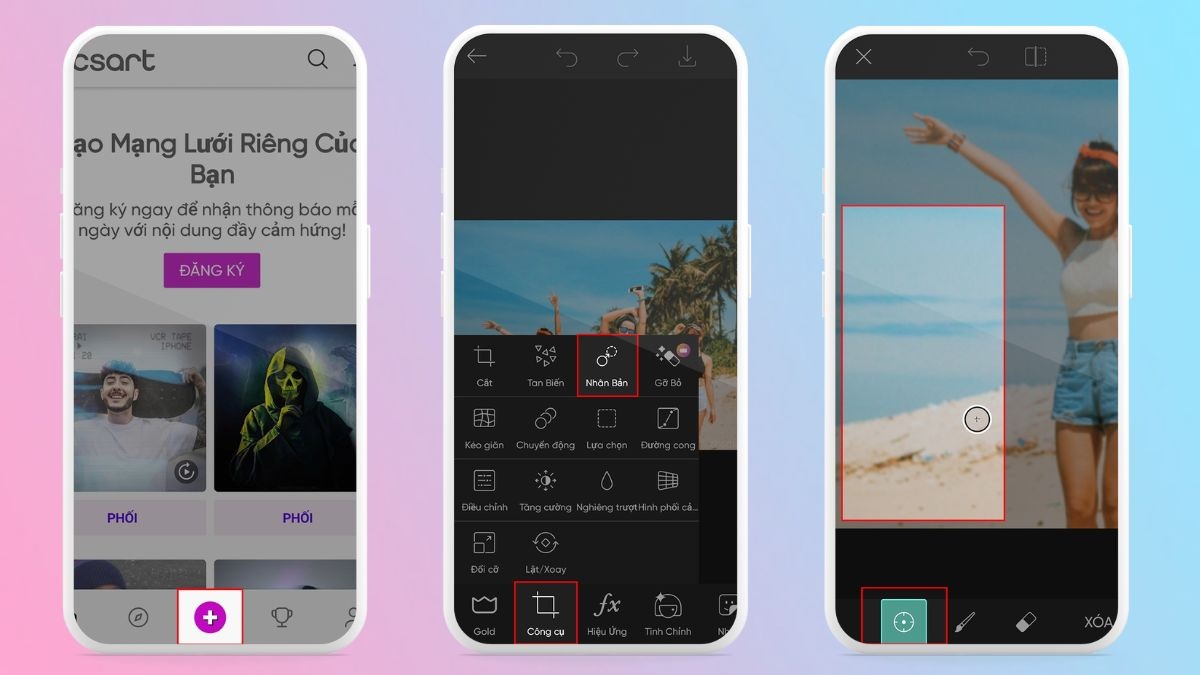
Mở ứng dụng PicsArt trên điện thoại và tải ảnh lên
- Bước 2: Để xóa vật thể dư thừa trong ảnh bạn nhấn vào biểu tượng hình “tròn” và chọn vùng bạn muốn nhân bản để đè lên hình cũ.
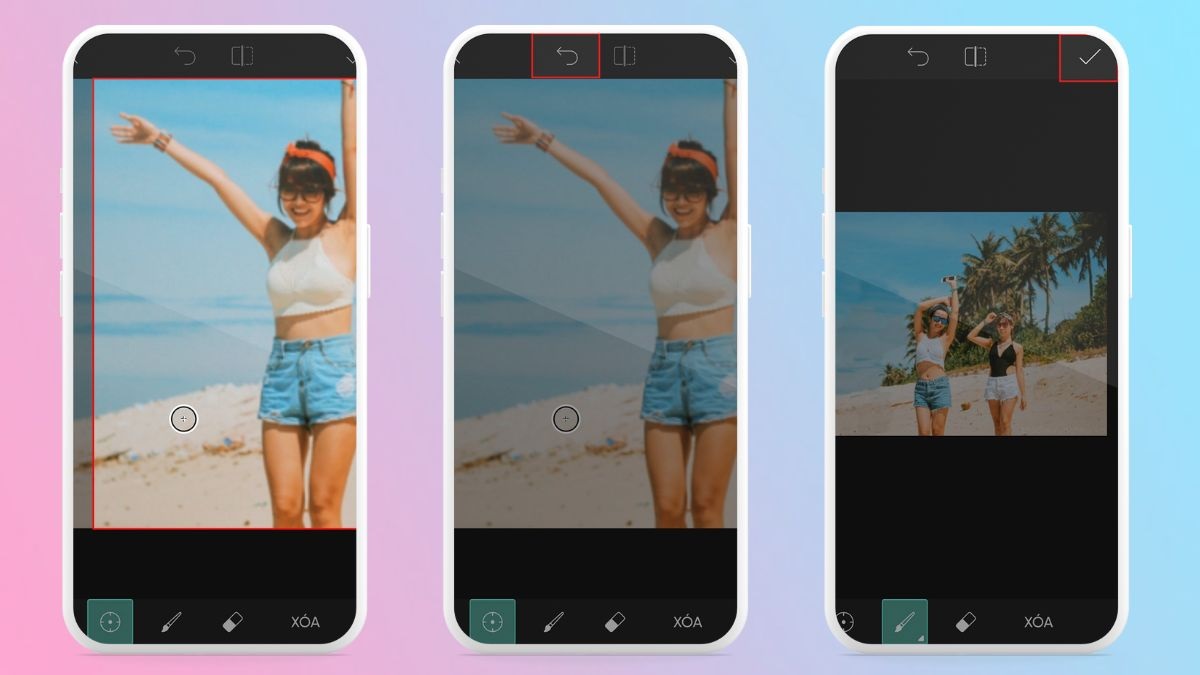
Nhấn chọn hình tròn để xóa vật thể thừa
- Bước 3: Sau khi hoàn thành xong quá trình xóa vật thể thừa. Bạn nhấn chọn “Thư viện” để tải hình ảnh về máy điện thoại
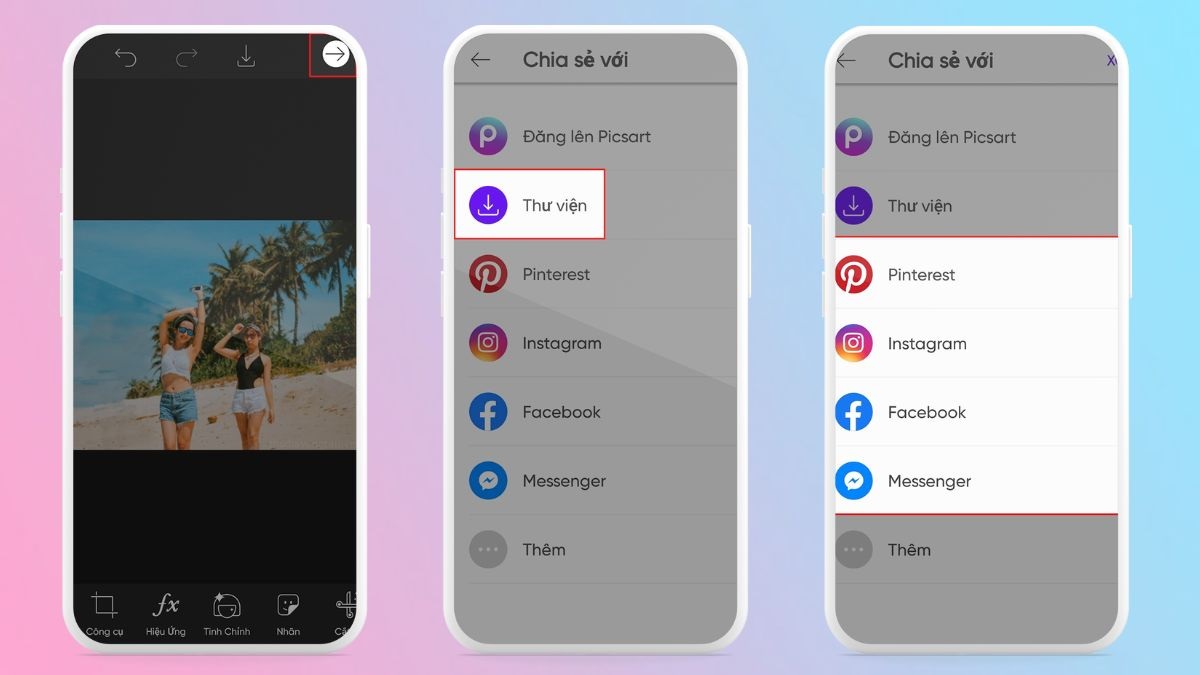
Lưu lại hình ảnh từ PicsArt sau khi chỉnh sửa
PicsArt là một ứng dụng chỉnh sửa ảnh và thiết kế đồ họa đa năng với nhiều tính năng nổi bật, giúp người dùng tạo ra những bức ảnh và tác phẩm đồ họa độc đáo và ấn tượng trên mọi thiết bị di động và web. Bạn nên sử dụng ứng dụng PicsArt để loại bỏ vật thể thừa một cách tự nhiên nhất.
Lưu ý khi sử dụng phần mềm xóa người trong ảnh
Khi bạn sử dụng app xóa người trong ảnh, có một số lưu ý quan trọng mà bạn cần phải nhớ để bức ảnh sau khi edit của bạn được hoàn hảo và đẹp mắt nhất:
- Hãy chọn vùng cần xóa một cách cẩn thận và chính xác
- Sử dụng các công cụ trong phần mềm để vẽ vùng cần loại bỏ một cách chi tiết và chính xác để vật thể loại bỏ được chuẩn nhất
- Sau khi xóa vùng cần loại bỏ, hãy kiểm tra kỹ kết quả để không có phần nào trong bức ảnh bị biến đổi một cách không tự nhiên
- Bạn có thể sử dụng các công cụ chỉnh sửa như sắc nét, độ mịn, và độ tương phản để làm cho vật thể loại bỏ trở nên tự nhiên hơn
- Trước khi xóa người trong ảnh, hãy lưu bản gốc của bức ảnh để bạn có thể khôi phục lại nếu trong quá trình chỉnh sửa bị lỗi
- Nếu bức ảnh chỉnh sửa cho mục đích thương mại thì cần chú ý đến các quy định về bản quyền của bức ảnh ban đầu
Với những lưu ý trên bạn hãy tuân thủ và làm theo để có thể sử dụng phần mềm xóa người trong ảnh một cách hiệu quả và an toàn nhất.
Như vậy, bài viết trên đã giới thiệu cho bạn một danh sách đầy đủ các app xóa người, giúp bạn dễ dàng và nhanh chóng loại bỏ các vật thể không mong muốn trong bức ảnh của mình. Áp dụng những bước hướng dẫn trên và khám phá tất cả các tính năng của ứng dụng để tạo ra những bức ảnh đẹp và ấn tượng nhất.
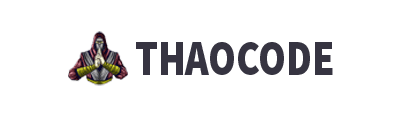


![Build đồ Akali mùa 14, bảng ngọc Akali cực mạnh [LMHT]](https://cdn.thaocode.com/upload/thaocode_com/post/_thumbs/Images/2024/06/20/2368/akali.jpg)
![Build đồ Ahri mùa 14, bảng ngọc Ahri cực mạnh [LMHT]](https://cdn.thaocode.com/upload/thaocode_com/post/_thumbs/Images/2024/06/17/2367/ahri.jpg)
![Build đồ Gwen mùa 14, bảng ngọc Gwen cực mạnh [LMHT]](https://cdn.thaocode.com/upload/thaocode_com/post/_thumbs/Images/2024/06/17/2366/gwen.jpg)
![Build đồ Camille mùa 14, bảng ngọc Camille cực mạnh [LMHT]](https://cdn.thaocode.com/upload/thaocode_com/post/_thumbs/Images/2024/06/10/2365/camille.jpg)
![Build đồ Garen mùa 14, bảng ngọc Garen cực mạnh [LMHT]](https://cdn.thaocode.com/upload/thaocode_com/post/_thumbs/Images/2024/06/07/2364/garen.jpg)

![Build đồ Jayce mùa 14, bảng ngọc Jayce cực mạnh [LMHT]](https://cdn.thaocode.com/upload/thaocode_com/post/_thumbs/Images/2024/06/04/2362/jayce.jpg)
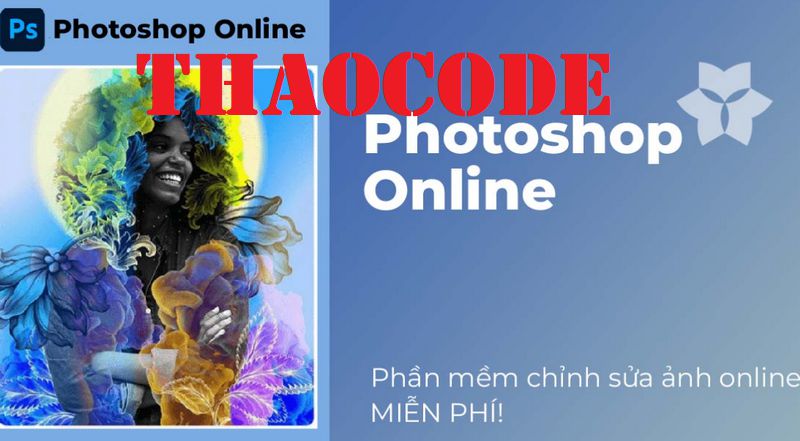

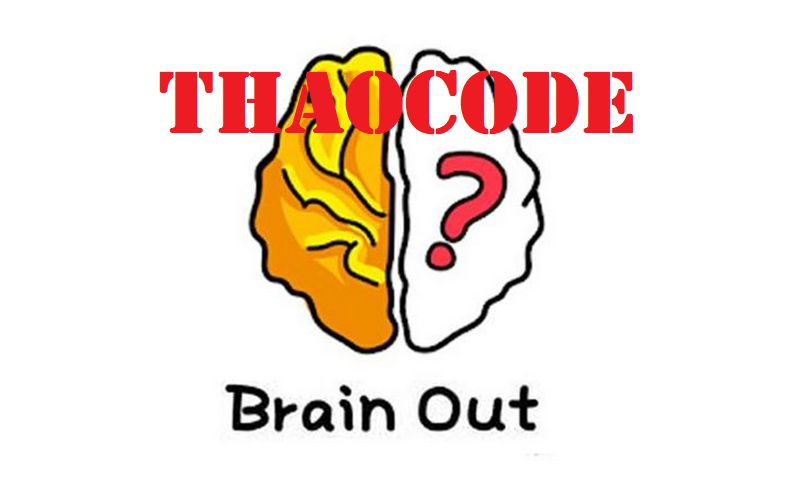
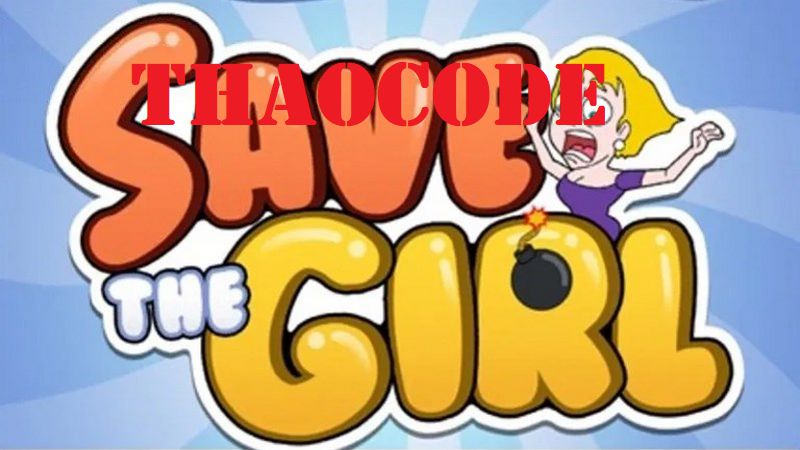

![[Full] Đáp án trắc nghiệm BNS đầy đủ nhất](https://thaocode.com/wp-content/uploads/2023/01/dap-an-trac-nghiem-bns.jpg)